Bestellung bei anderer organisatorischer Einheit
Es gibt innerhalb einer Datenbank die Möglichkeit Bestellungen bei anderen organisatorischen Einheiten (OE) bzw. Filialen durchzuführen. Dabei wird bei der liefernden OE ein Auftrag und bei der zu beliefernden OE eine Bestellung angelegt. Der Ausgang wird über einen Lieferschein abgebildet, der Eingang über einen Eingangslieferschein..
Bestellung für Kundenauftrag
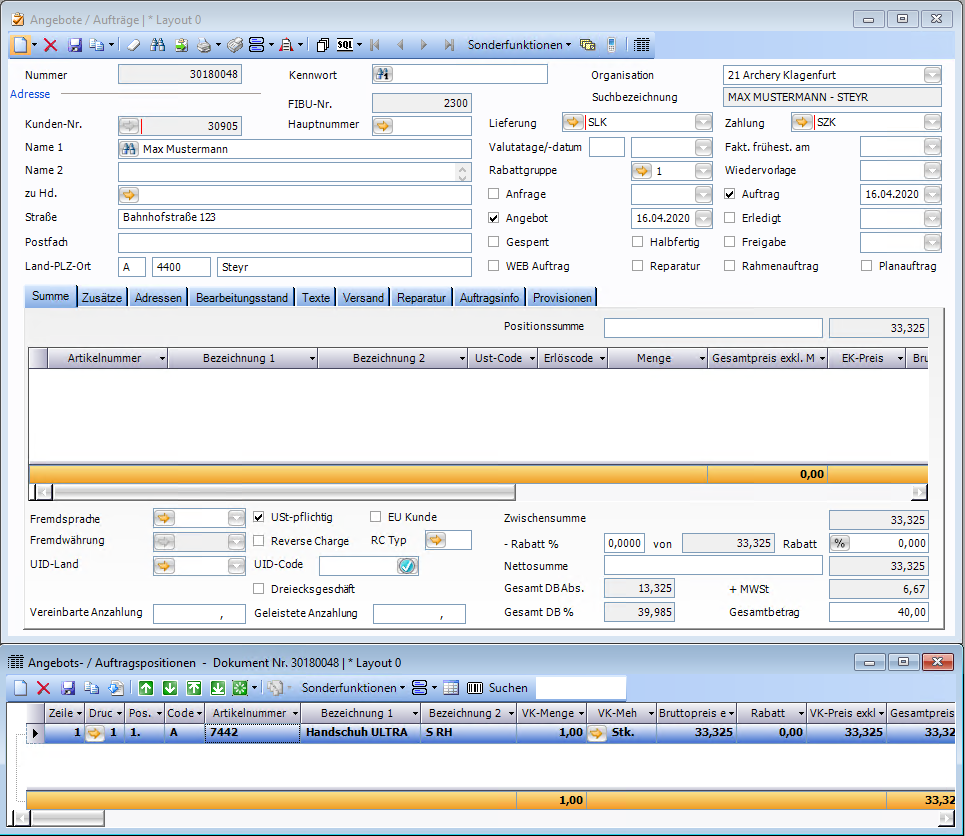
Wurde von einem Kunden ein Artikel beauftragt, welcher aktuell in der Filiale nicht verfügbar ist, dann kann dieser neben Bestellung beim Lieferanten auch über eine Bestellung bei einer anderen OE in die eigene Filiale bestellt werden um den Kundenauftrag bearbeiten zu können.
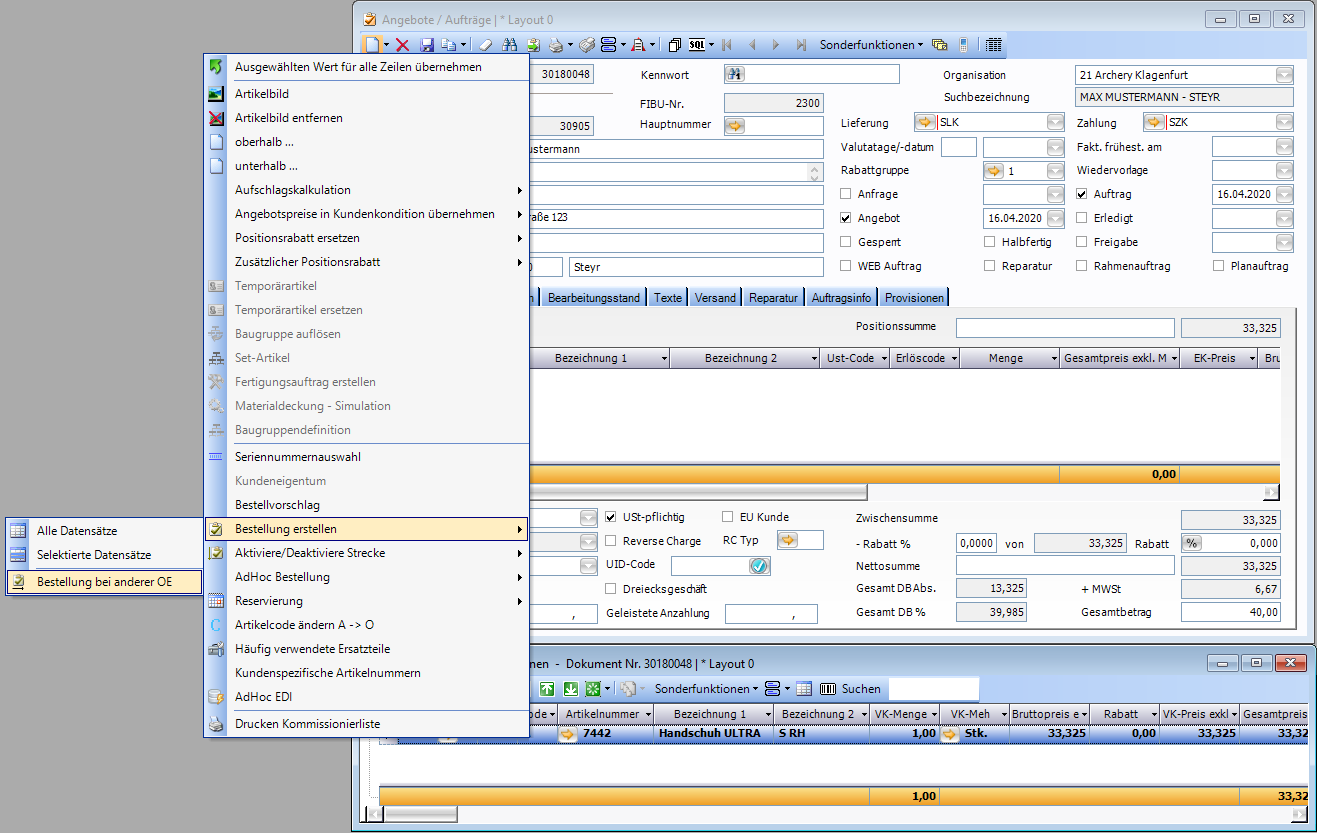
Dazu kann mit Rechtsklick auf die zu bestellende Position, anschließender Auswahl von Bestellung erstellunen und betätigen von Bestellung bei anderer OE eine Bestellung bei einer anderen Filiale ausgelöst werden.

Beim Ausführen der Funktion Bestellung bei anderer OE wird ein Fenster zur Auswahl der liefernden OE geöffnet. Sobald die liefernde OE ausgewählt wurde und auf Übernehmen geklickt wurde, werden automatisch eine Bestellung bei der eignene OE und ein Auftrag bei der liefernden OE erstellt. Die Bestellung wird sofort ausgedruckt.
Grundlageneinstellungen "Bestellung bei anderer OE mit Ziellager aus Position" und "Zustelladresse aus Lager der Position"
Wenn die Grundlageneinstellung "Bestellung bei anderer OE mit Ziellager aus Position" aktiviert ist, dann wird das Lager aus der Auftragsposition in das Ziellager der Bestellposition übernommen. Es müssen in den selektierten Auftragspositionen nicht verschiedene Lager eingetragen sein. Wenn diese Einstellung aktiviert ist, dann kann optional auch "Zustelladresse aus Lager der Position" aktiviert werden. Wenn diese Einstellung ebenfalls aktiviert ist, dann wird in die Zustelladresse der Bestellung und in die Lieferadresse des neuen Auftrages die Adresse des Lagers eingetragen.
Bestellung für Lagerauffüllung
Um eine Bestellung bei andrer OE ohne Kundenauftrag z.B. zur Nachbestückung der Filiale zu ermöglichen kann das Fenster Bestellvorschlag bearbeiten herangezogen werden. In diesem Artikel wird ausschließlich beschreiben, wie ein Artikel manuell in das Fenster eingefügt wird, bzw. wie ein bereits im Bestellvorschlag enthaltener Artikel bei anderer OE bestellt werden kann. Wie ein Bestellvorschlag auf Basis von offenen Kundenaufträgen, zur Deckung von Mindestbeständen, oder zur Auffüllung von Lagern erstellt wird, beschreibt folgender Artikel: Fenster Dispo Manager.
Fenster Bestellvorschlag bearbeiten
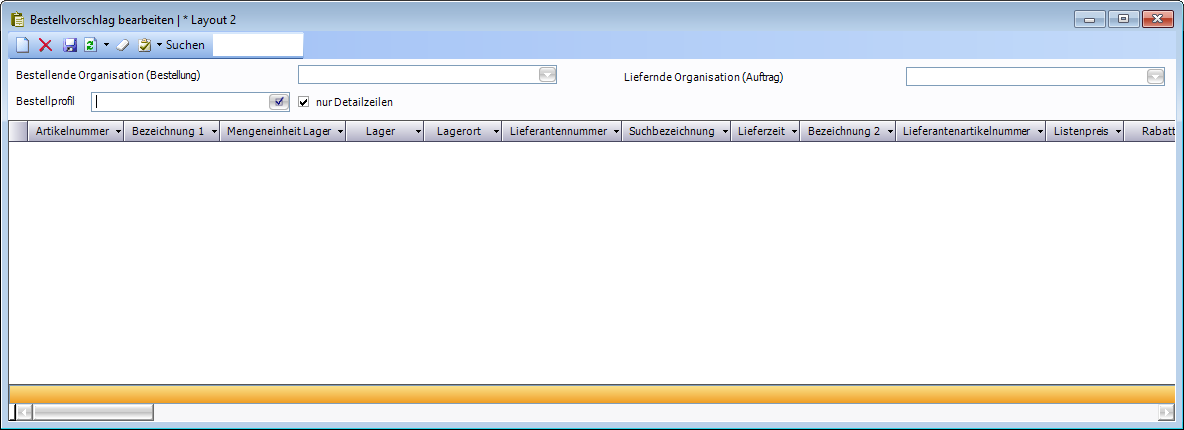
Hier wird beispielhaft ein mögliches Layout für das Fenster Bestellvorschlag bearbeiten für Bestellung bei anderer OE gezeigt. Im Laoyut 0 ist das Fenster umfangreicher, in diesem Layout befinden sich die wichtigsten Felder für eine Bestellung bei einer anderen OE.
Symbole
| Symbol | Tastenkombination | Beschreibung |
|---|---|---|
| Neu | STRG + N | Bei Betätigen von Neu wird eine neue Zeile in die Tabelle eingefügt. So kann manuell ein Artikel in den Bestellvorschlag aufgenommen werden. |
| Löschen | STRG + ENTF | Löscht die aktuell markierte Zeile. Der Artikel ist nciht mehr länger im Bestellvorschlag enthalten. Wurde der Bestellvorschlag über den Dispo Manager ausgeführt wird bei der nöchsten Ausführung des selben Profils der Artikel wieder zur Bestellung vorgeschlagen, wenn diese nicht in der Zwischenzeit manuell bestellt wurde. |
| Speichern | STRG + S | Speicher die aktuelle Eingabe in der Tabelle. |
| Aktualisieren | Aktualisiert die aktuelle Anzeige in der Tabelle. Wird z.B. ein anderes Bestellprofil ausgewählt, werden mit Aktualiseren die zu diesem Profil vorgeschlagenen Artikel angezeigt. | |
| Felder leeren | Leert die Anzeige im Tabellenteil. | |
| Bestellung erstellen | Wird dieses Symbol betätigt, öffnet sich das Drop Down zur Auswahl der gewünschten Aktion. Hier kann mit Klick auf Bestellung bei anderer OE eben diese ausgelöst werden. |
Felder
| Feldname | Beschreibung |
|---|---|
| Bestellende Organisation (Bestellung) | Hier kann ausgewählt werden welche die bestellende OE ist, wenn auf Bestellung bei anderer OE geklickt wird. Ist hier ncihts eingetragen, dann wird die Bestellung auf die OE des angemeldeten Benutzers erstellt. Hat der angemeldete Benutzer keine OE zugeordnet, dann wird automatisch ein Auswahlfesnter geöffnet, in welchem ausgewähtl werden kann, welche die bestellende OE ist. |
| Liefernde Organisation (Auftrag) | Ist dieses Feld nicht befüllt, öffnet sich bei Betätigen von Bestellung bei anderer OE ein Auswahlfesnter, wo die liefernde OE ausgewählt werden muss. |
| Bestellprofil | Hier kann ein bestehender Bestellvorschlag für ein Profil im Dispo Manager ausgewähl werden. Mit Betätigung von Aktualsieren, werden die zur Bestellung vorgeschlagenen Artikel aus diesem Profil in der Tabelle angezeigt. |
| nur Detailzeilen | Das manuelle Einfügen eines Artikels in den Bestellvorschlag ist nur bei aktivierter Eigenschaft "nur Detailzeilen" möglich. Ist die Eigenschaft aktiviert, wird für jede Bestellvorschlagsposition eine eigene Zeile angezeigt. Ist die Eigenschaft deaktiviert, dann werden gleiche Artikelnummern zu einer Bestellvorschlagszeile mit entssprechender Menge kumuliert. |
Ausführung einer Bestellung bei anderer OE
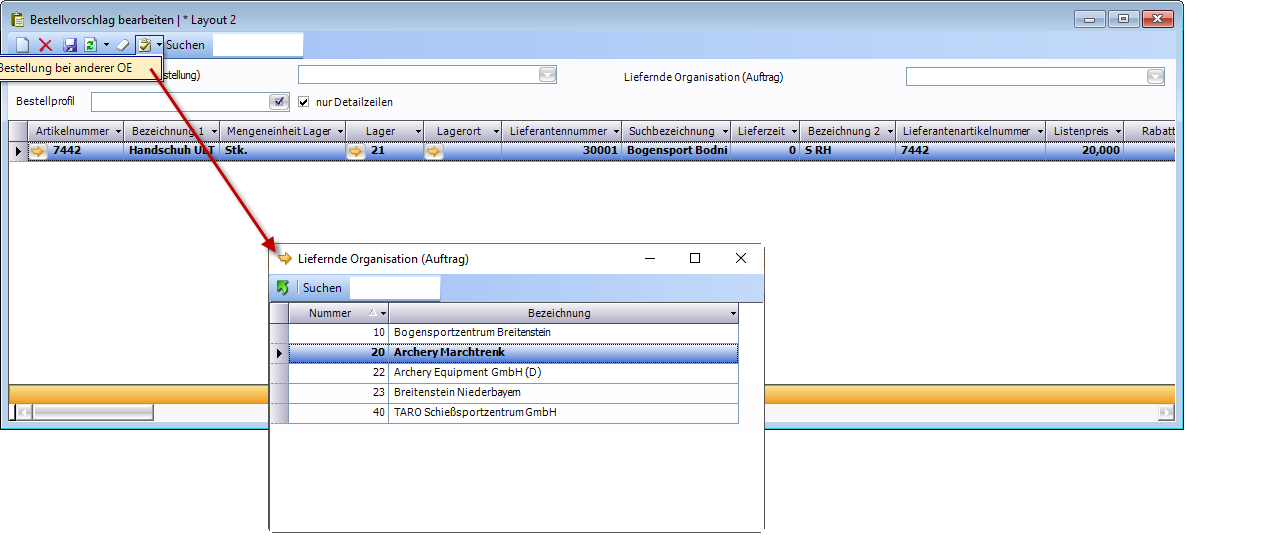
Wird nun ein neuer Artikel in den Bestellovrschlag manuell eingefügt und markiert, oder eine Position aus einem bestehenden Bestellvorschlag markiert und Bestellung bei anderer OE betätigt, öffnet sich im oben ersichtlichen Beispiel ein Auswahlfenster für die liefernde Organisation, da diese im Fenster nicht ausgewählt wurde. Wird hier OE 20 ausgewählt, dann wird in weiterer Folge automatisch ein Auftrag für OE 20 und eine Bestellung für OE 21 erstellt (da der angemeldete Benutzer der OE 21 zugeordnet ist).
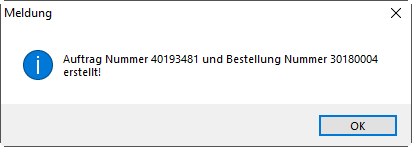
Es wird die Information angezeigt, dass ein Auftrag und eine Bestellung erstellt wurden.
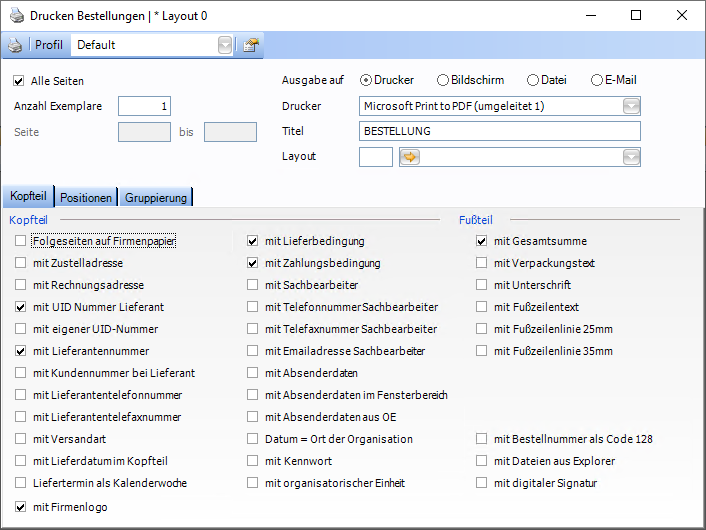
Zusätzlich öffnet sich das Druckdialogfenster für die erstellte Bestellung. Hieraus kann die Bestellung für die eigene OE gleich gedruckt bzw. per E-Mail an die liefernde OE gesendet werden.
Bearbeitung durch liefernde OE

Direkt bei Erstellung der Bestellung wird ebenfalls ein Auftrg bei der liefernden OE erstellt. Dieser Auftrag kann wie gewohnt von der liefernden OE bearbeitet werden und sollte in einem Lieferschein enden.

Wird aus einem Auftrag, welcher aus Bestellung für andere OE erstellt wurde ein Lieferschein gemacht, dann wird dieser automatisch erledigt gesetzt, da eine Verrechnung zwischen OEs innerhalb eines Unternehmens normalerweise nicht benötigt wird.
Interne Verrechnung
Eine Lösung für eine "interne Verrechnung" ist aktuell in Vorbereitung und ist voraussichtlich bis Ende Juli 2020 verfügbar sein.
Bearbeitung durch bestellende OE
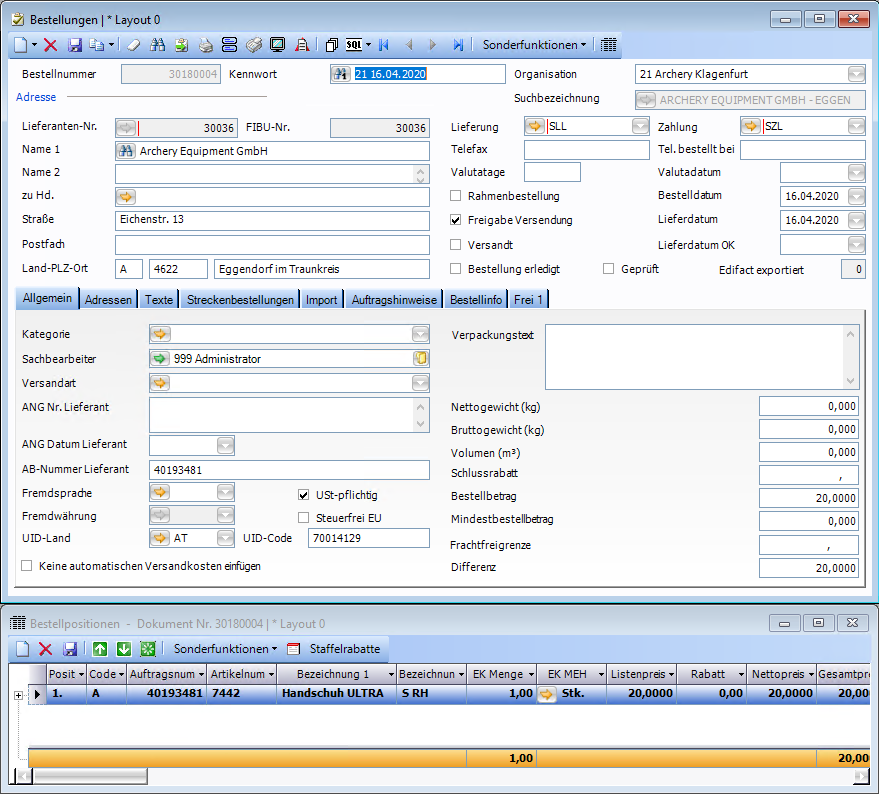
Bei der bestellenden OE wird eine Bestellung angelegt. Sobald die Ware physisch von der liefernden OE eingetroffen ist, kann bei der bestellenden OE der Eingang gebucht werden.

Dafür kann z.B. die Funktion Eingangslieferschein aus Bestellung direkt im Fenster Eingangslieferschein verwendet werden. Beim Betätigen dieser Option öffnet sich das Fenster Suche Bestellungen und es kann die entsprechende Bestellung gesucht und übernommen werden.
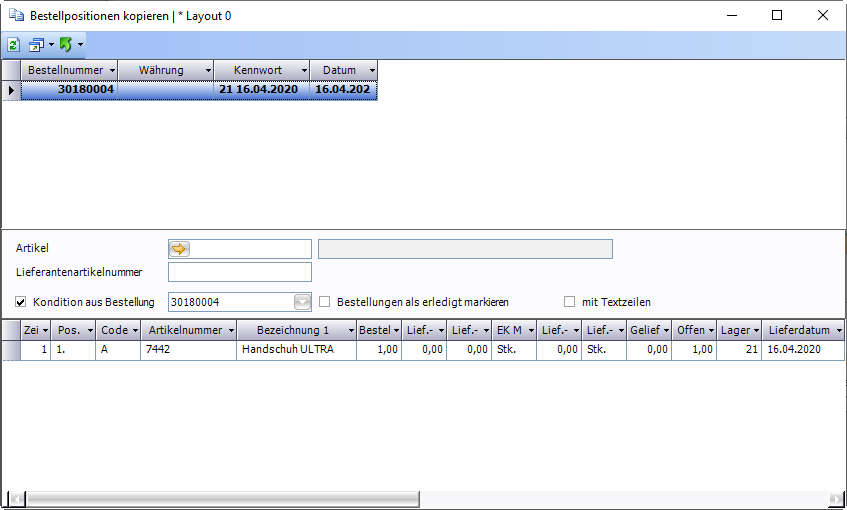
Im anschließend geöffneten Fenster Bestellposition kopieren kann im Feld Liefermenge in Liefermengeneinheit die gelieferte Menge eingetragen, oder über das Symbol Offene Menge → Liefermenge die gelieferte Menge gleich der bestellten Menge gesetzt werden. Mit Übernehmen wierden die Daten in den Eingangslieferschein übernommen.
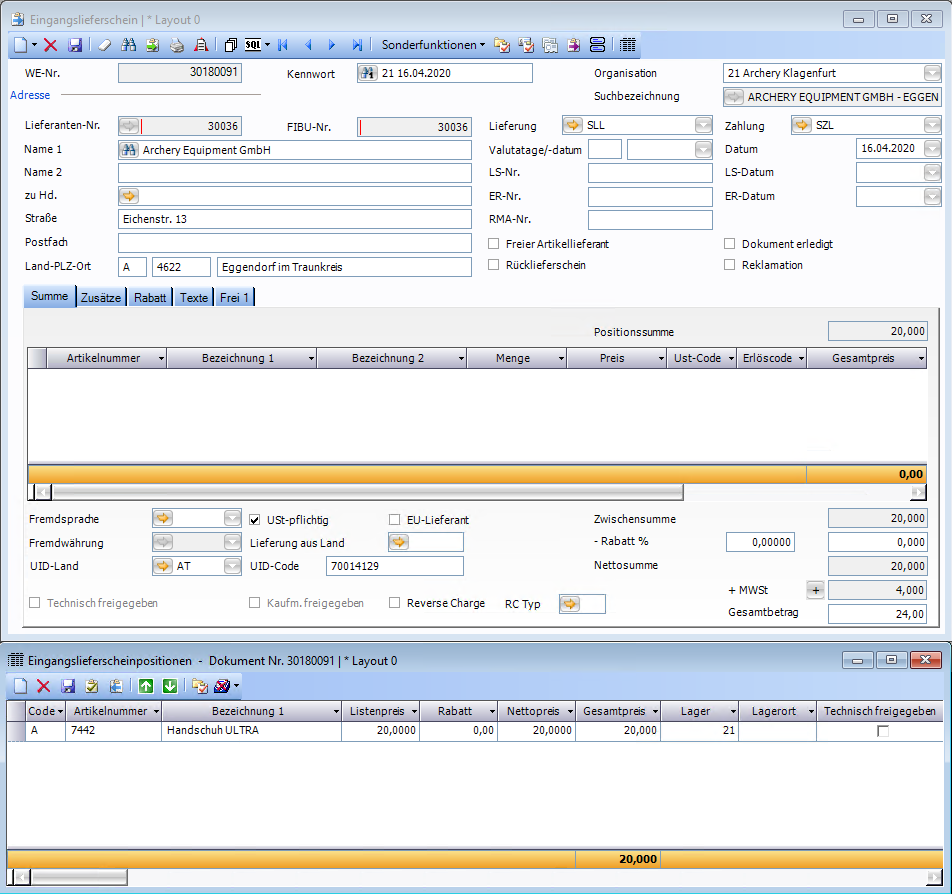
Bei technischer Freigabe werden die Artikel auf das Lager zugebucht und die Bestellung bei anderer OE ist abgeschlossen.
Wurden die Artikel für einen Kundenauftrag bestellt, kann der Kudnenauftrag nun weiter bearbeitet werden.
Transportlager verwenden
Ist die Grundlageneinstellung "Transportlager für Bestellung bei anderer OE verwenden" aktiviert, dann wird bei AUSBUCHUNG der Waren in der LIEFERNDEN OE eine UMBUCHUNG auf das TRANSPORTLAGER der LIEFERNDEN OE durchgeführt. Die Ware ist somit bis zur Einbuchung in der bestellenden OE nicht "weg" sondern am Transportlager sichtbar.
Das Transportlager ist je OE im Fenster Grundlagen - Mandanten - Organisatorische Einheiten zu hinterlegen (Spalte "Transportlager").
Bei der ZUBUCHUNG der Ware in der LIEFERNDEN OE wird die Ware vom Transportlager in das Ziellager gebucht.
Zum Zeitpunkt der AKTIVIERUNG des Grundlagenschalters ist darauf zu achten, dass es KEINE NICHT ERLEDIGTEN Bestellvorgänge gibt, sonst würde versucht werden, von einem Transportlager ohne Bestand abzubuchen.
